Mon iPhone 15 s'éteint tout seul et se rallume en boucle, Que faire ?
« Bonjour, je possède un iPhone 15 depuis 6 mois (acheté neuf) qui a un problème depuis hier matin. Lorsque je l'ai allumé le logo Apple est apparu, puis une barre de chargement sous le logo Apple, la barre disparait ensuite le logo Apple et il s'éteint. 10 secondes plus tard ça recommence. Le seul moyen pour que cela s'arrête, c'est que la batterie se vide. Mais dès que je recharge la batterie ça recommence. J'ai fait l'installation de l'iOS 12 beta il y a 2 jours. Qu'est-ce que je dois faire ? »
Le problème de l’iPhone qui s’allume et s’éteint tout seul, tous les 5 minutes, lorsque qu’il est branché, est probablement suivi de la mise à jour iOS, du jailbreak, d’une réinitialisation sans succès ou d’un changement de la batterie. Mais il y a également des utilisateurs qui ont rencontré ce problème après que leur iPhone est tombé dans l’eau ou tombé au sol. Alors que faire si votre iPhone demarre et s’éteint tout le temps ?
Nous vous montrons ci-dessous quelques solutions possibles lorsque votre iPhone 15 ne démarre pas d’une façon correcte, applicables aussi aux l’iPhone 6s/6s Plus et iPhone 5s qui redémarrent sans arrêt.
Comment réparer iPhone 15 qui s'éteint tout seul et se rallume en boucle
- 1. Forcer le redémarrage
- 2. Réparer le système iOS sans restaurer (sans perte de données)
- 3. Remettre à l’état d’usine avec iTunes
1. Forcer le redémarrage
C’est la façon la plus rapide pour régler ce problème de démarrage anormal d’iPhone est de redémarrer forcement votre appareil. Vous pouvez réaliser le redémarrage à l’aide du Tenorshare ReiBoot gratuit ou d’une façon traditionnelle : manuellement.
Option 1 : avec le Tenorshare ReiBoot gratuit
Tenorshare ReiBoot est un programme gratuit qui vous permet de remettre votre appareil iOS à l’état normal lorsqu’il se rallume et s’éteint sans cesse, ainsi que pour réparer un iPhone bloqué sur la pomme, le mode de récupération, écran noir, etc. en toute simplicité. Ce qui est le plus important est qu’il n’efface jamais des fichiers de vos iDevices.
- Connectez votre iPhone à votre ordinateur Windows ou Mac. Ouvrez le programme.
-
Étape 2. Une fois le programme détecte votre appareil, cliquez sur « Entrer en mode de récupération ».

Étape 3. De façon générale, votre iPhone se redémarre après un clic sur « Sortir du mode de récupération ».

Option 2 : manuellement
Sur votre iPhone 15 : Appuyez et maintenez simultanément le bouton de Diminution du Volume et le bouton March/Veille pendant 10 secondes jusqu’à ce que l’appareil démarre lui-même.
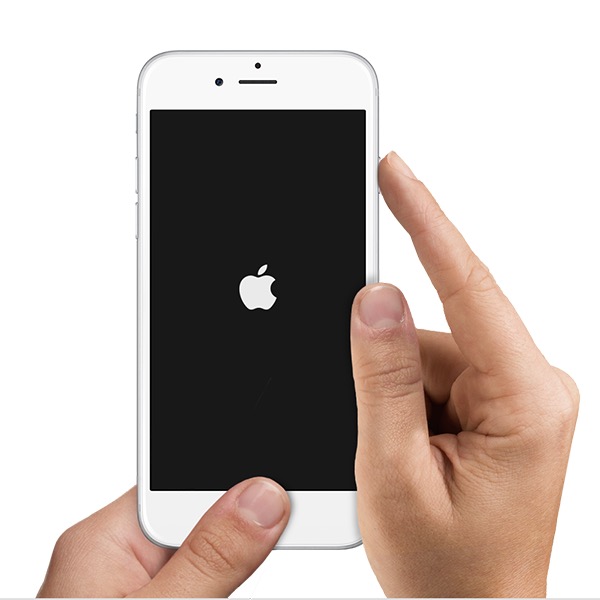
2. Réparer le système d’exploitation iOS sans restaurer (sans perte de données)
Si les deux options ne marchent pas, peut-être il y a quelques erreurs du système. Nous vous recommandons d’essayer la fonctionnalité de Tenorshare ReiBoot « Réparer le système d’exploitation ». Cela vaut la peine de l’essayer lorsque votre iPhone 15/14/13/12/xs/xr,iPhone 7, 7 Plus, SE, 6s, 6s Plus, 6, 6 Plus, 5s s’allume et s’éteint sur la pomme, la barre de chargement, le logo iTunes et câble USB, etc. d’après des avis d’utilisateurs.

3. Remettre à l’état d’usine avec iTunes
La restauration avec iTunes et un choix commun si vous n’y avez vu aucun inconvénient de la suppression de tous les contenus et informations. Au cas où l’iTunes ne reconnaît pas votre iPhone 15, vous devez passer en mode de récupération ou utiliser simplement Tenorshare ReiBoot avec son button « Entrer en Mode de Récupération ». Ensuite le restaurez et le configurer comme nouvel iPhone/Restaurer à partir d’iTunes ou iCloud.
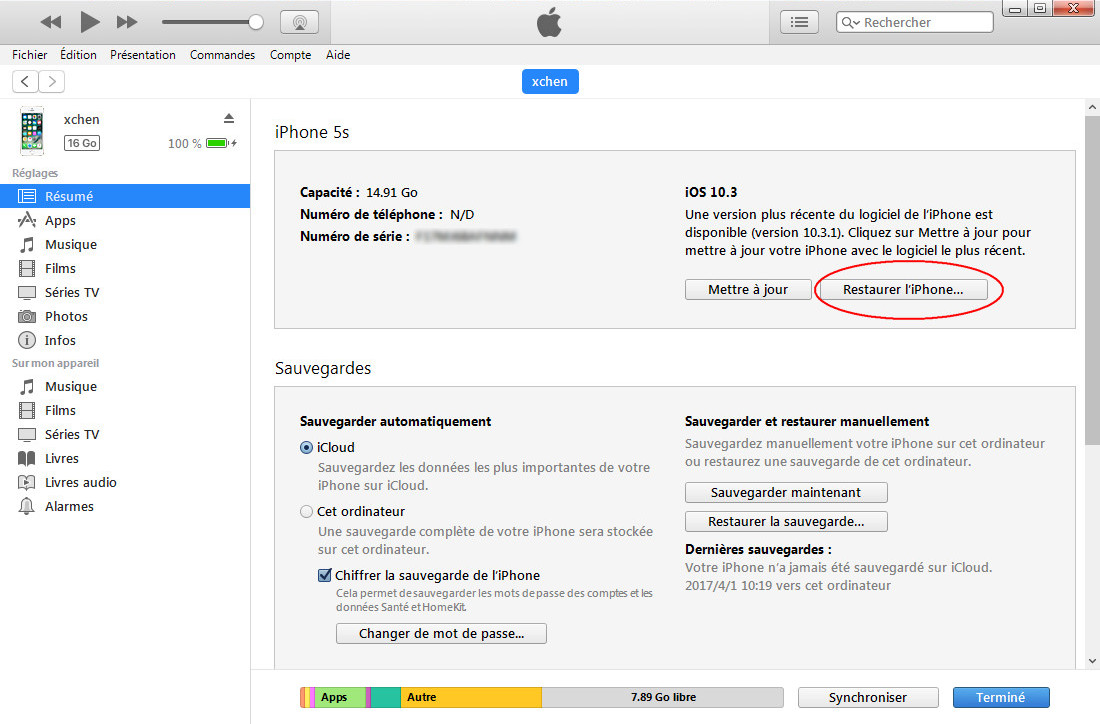
- Entrer en / Sortir du mode de récupération en un clic. Ultra-fonctionnel.
- Résoudre 150+ problèmes d'iOS / iPadOS / tvOS (bloqué sur la pomme, écran noir, redémarrage en boucle, etc.)
- Restaurer iPhone / iPad / iPod sans iTunes sans perdre des données.
- Compatible avec le dernier iPhone 16 & iOS 18, iPadOS
- Tenorshare 4uKey permet de supprimer le code d'accès au temps d'écran sans perte de données.
- Tenorshare New Release : iAnyGo - Changer la position GPS sur iPhone/iPad/Android en un seul clic.
- Tenorshare 4MeKey : Supprimer le verrouillage d'activation iCloud sans mot de passe/identifiant Apple. [Compatible avec iOS 16.7]

ReiBoot for iOS
N°1 Logiciel de Réparation et de Récupération du Système iOS Gratuit
Réparation Rapide et Facile










